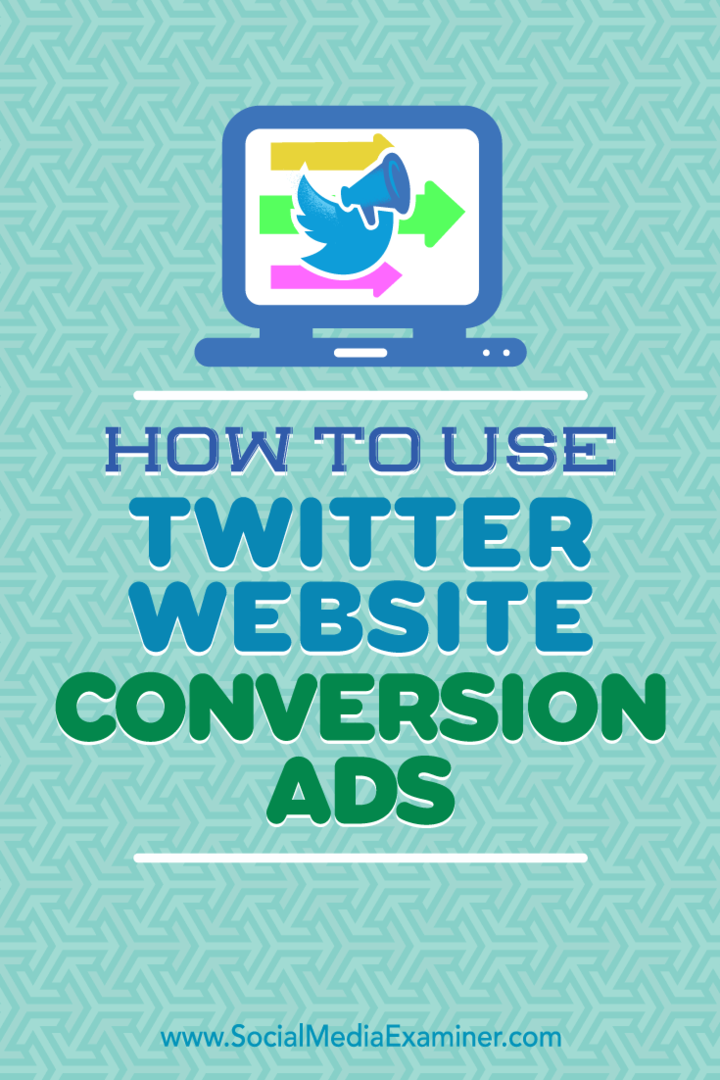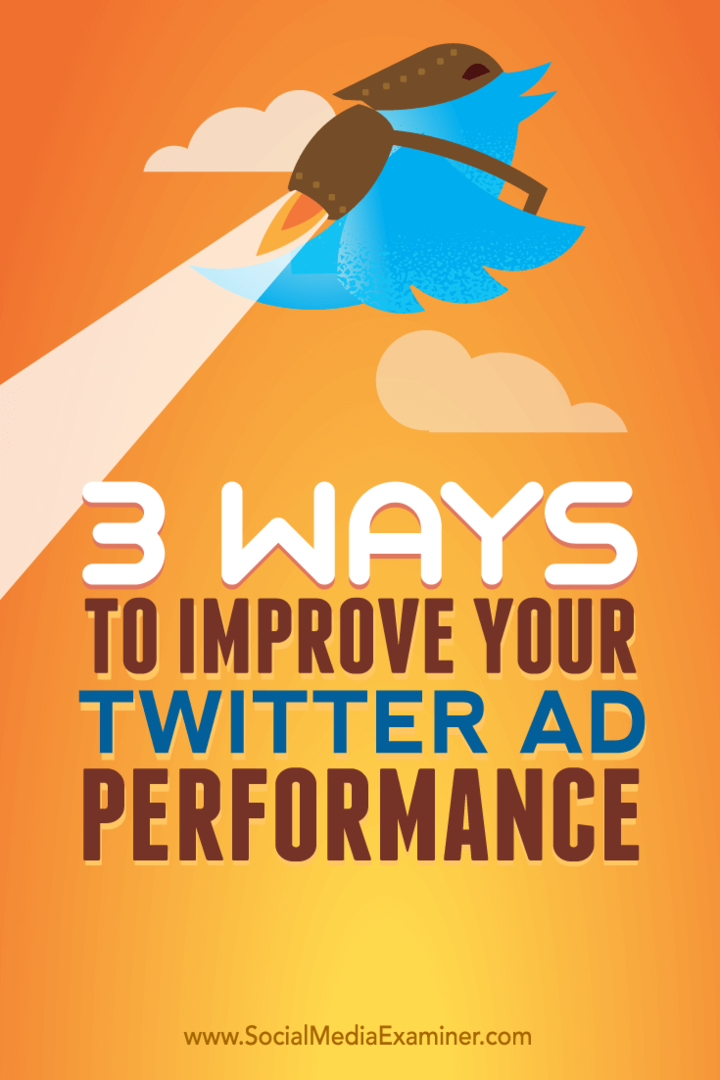Kā iestatīt ziņojumu ārpus biroja Microsoft Teams
Microsoft Perspektīva Microsoft Komandas Varonis / / June 29, 2021

Pēdējoreiz atjaunināts
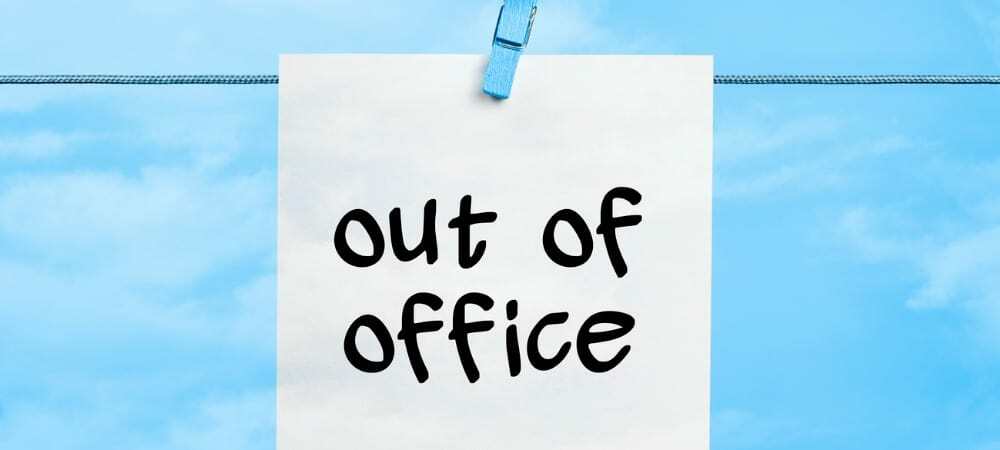
Ja plānojat būt prom no darba, noteikti paziņojiet par to visiem. Lūk, kā Microsoft Teams iestatīt ziņojumu ārpus biroja.
Tāpat kā automātiskā atbilde, kuru iestatījāt no sava e-pasta konta, arī Microsoft Teams piedāvā funkciju Tiešsaistes tērzēšanas saziņai. Un, ja lietotni izmanto liela grupa, tas ir lielisks veids, kā citiem paziņot, ka esat prom ar nelielu piepūli.
Jums ir divi veidi, kā piekļūt iestatījumam ārpus biroja programmā Microsoft Teams. Tāpēc izmantojiet to, kas jums ir ērtākais darba sākšanai.
Programmā Microsoft Teams piekļūstiet birojam ārpus
Komandu funkcijai ārpus biroja varat piekļūt no sava profila vai iestatījumiem.
No jūsu profila
Lai sāktu, augšējā labajā stūrī noklikšķiniet uz sava profila ikonas. Atlasiet a Iestatīt statusa ziņojumu. Uznirstošā loga apakšdaļā noklikšķiniet uz Grafiks ārpus biroja.
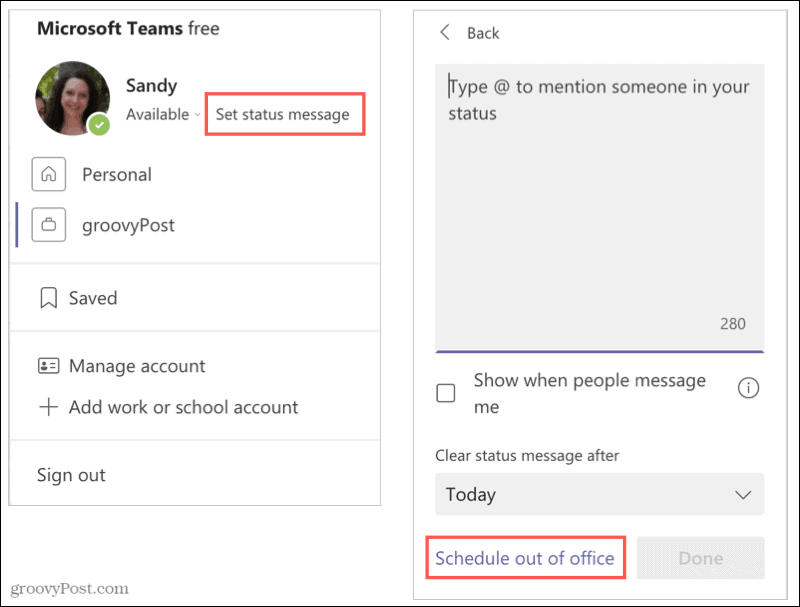
No jūsu iestatījumiem
Noklikšķiniet uz Iestatījumi un citi ikonu (trīs punkti) augšējā labajā stūrī un atlasiet
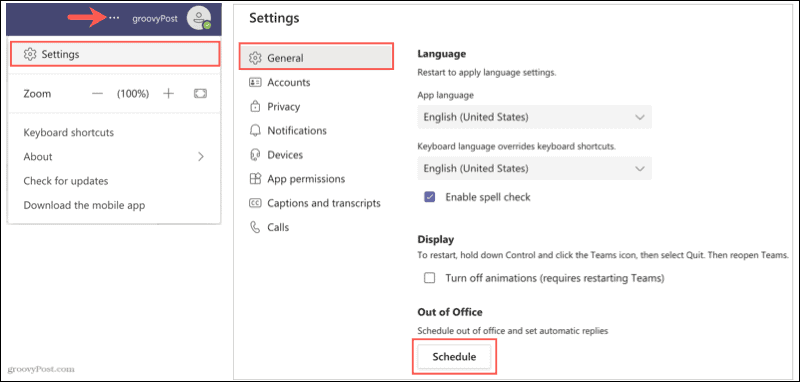
Iestatiet atbildi ārpus biroja
Izmantojot jebkuru no iepriekš minētajām metodēm, lai piekļūtu funkcijai ārpus biroja, jūs nonāksiet tajā pašā vietā.
- Uznirstošajā logā iespējojiet pārslēgšanos augšpusē Ieslēdziet automātiskās atbildes.
- Lodziņā ierakstiet ziņojumu. Pieraksti to lai iestatītu statusu un sinhronizāciju, ir nepieciešams ziņojums ar savu Outlook kalendāru.
- Pēc izvēles varat atzīmēt pirmo izvēles rūtiņu Sūtīt atbildes ārpus manas organizācijas. Pēc tam jums ir iespēja atlasīt tikai savus kontaktus vai visus ārējos sūtītājus. Šai grupai varat norādīt citu ziņojumu, ja vēlaties, vai kopējiet un ielīmējiet ziņojumu no augšas.
- Ja vēlaties iestatīt atbildes grafiku, atzīmējiet izvēles rūtiņu Sūtīt atbildes tikai noteiktā laika posmā. Pēc tam grafikam atlasiet sākuma un beigu datumu un laiku. Ja nē, varat to manuāli ieslēgt un izslēgt.
- Kad esat pabeidzis, noklikšķiniet uz Saglabāt apakšā.
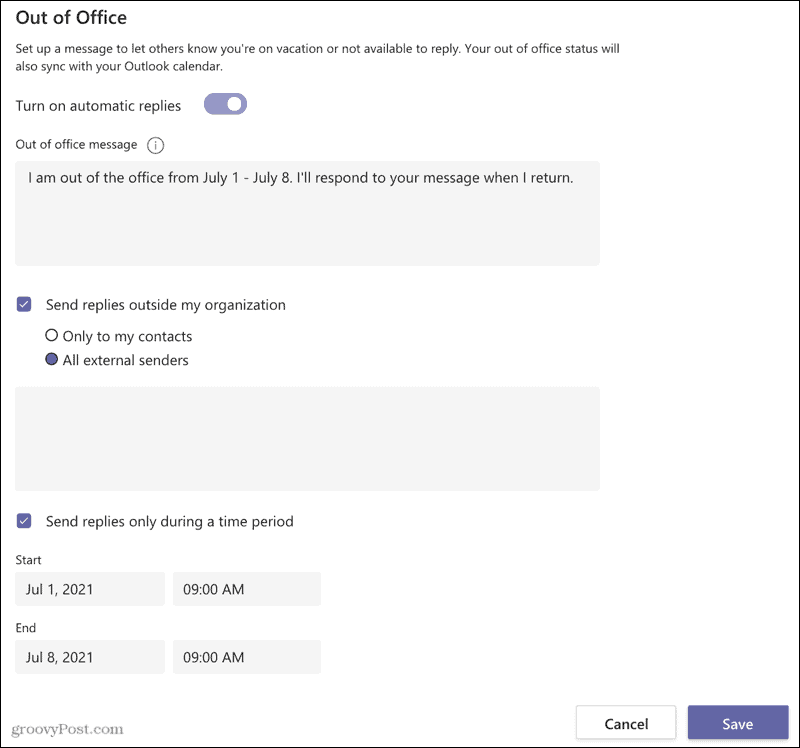
Cilvēki redzēs jūsu ziņojumu ārpus biroja, kad sazināsies ar jums komandā vai skatīs jūsu profilu.
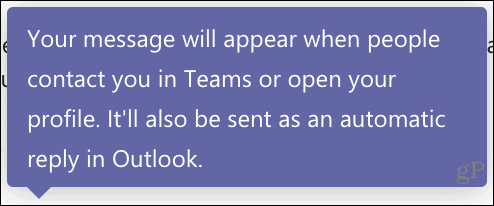
Atcerieties, ka šī sinhronizācija notiek ar programmu Outlook. Ja vēlaties uzzināt vairāk par automātiskas atbildes Outlook kalendārā apskatiet mūsu apmācību.

Ļaujiet citiem uzzināt, ka esat prom Microsoft Teams
Izveidojot atbildi ārpus biroja programmā Microsoft Teams, citi nebrīnīsies, kāpēc viņi no jums neatbild. Tas ir pieklājīgs un ērts veids, kā informēt visus, ka esat prom un kad atgriezīsities.
Lai uzzinātu vairāk, apskatiet šos saistītos norādījumus:
- Kā iestatīt automātisku ziņojumu ārpus biroja pakalpojumā Gmail
- Kā izmantot ārpus biroja režīmu ar Google kalendāru
- Izveidot atbildes ārpus biroja programmā Outlook 2016 POP vai IMAP kontiem
- Kā izveidot Outlook kalendāru ārpus biroja
Kā notīrīt Google Chrome kešatmiņu, sīkfailus un pārlūkošanas vēsturi
Pārlūks Chrome lieliski veic pārlūkošanas vēstures, kešatmiņas un sīkfailu saglabāšanu, lai optimizētu pārlūkprogrammas veiktspēju tiešsaistē. Viņas kā ...
Cenu salīdzināšana veikalā: kā iegūt cenas tiešsaistē, iepērkoties veikalā
Pērkot veikalā, tas nenozīmē, ka jāmaksā augstākas cenas. Pateicoties cenu saskaņošanas garantijām, jūs varat saņemt atlaides tiešsaistē, iepērkoties ...
Kā dāvināt Disney Plus abonementu, izmantojot digitālo dāvanu karti
Ja esat baudījis Disney Plus un vēlaties to kopīgot ar citiem, lūk, kā iegādāties Disney + dāvanu abonementu ...
Jūsu ceļvedis dokumentu kopīgošanai pakalpojumā Google dokumenti, Izklājlapas un Prezentācijas
Jūs varat viegli sadarboties ar Google tīmekļa lietotnēm. Šis ir jūsu ceļvedis koplietošanai pakalpojumos Google dokumenti, Izklājlapas un Prezentācijas ar atļaujām ...